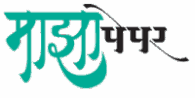आजकाल आपण अनेक प्रकारच्या कामांसाठी स्मार्टफोन वापरतो. तुम्ही फोनवर PDF दस्तऐवज किंवा फोटोंवरही स्वाक्षरी करू शकता. अनेक वेळा कागदपत्र आपल्या फोनमध्ये असते आणि त्यावर स्वाक्षरी करावी लागते. आता फोन हा कागदाचा तुकडा नाही, ज्यावर पेनने सही करता येईल. म्हणूनच, जर तुम्हाला फोनवर सही कशी करायची हे माहित नसेल, तर काळजी करण्याची गरज नाही. आज आम्ही तुम्हाला कोणत्याही गॅझेटशिवाय फोनवर सही कशी करायची ते सांगणार आहोत.
तुम्ही फोनवर अनेक प्रकारे स्वाक्षरी करू शकता. अँड्रॉइड स्मार्टफोन आणि आयफोनमध्ये स्वाक्षरी करण्याची पद्धत वेगळी असू शकते. तुमच्याकडेही असा कोणताही कागदपत्र किंवा फोटो असेल ज्यावर स्वाक्षरी करायची असेल, तर तुम्ही येथे नमूद केलेल्या पद्धती वापरून त्यावर स्वाक्षरी करू शकता.
येथे फोनवर सही करण्यासाठी पेनची गरज नाही. आपण काही साधनांच्या मदतीने स्वाक्षरी करू शकता. फोनमध्ये साइन इन करण्यासाठी काही सोपे टूल्स पाहू.
ऍपल नोट्स: आयफोनमध्ये कशी करावी स्वाक्षरी
Apple Notes अॅपमध्ये अंगभूत स्वाक्षरी साधन आहे, जे तुम्ही तुमच्या फोनवरील कोणत्याही दस्तऐवजावर किंवा फोटोवर स्वाक्षरी करण्यासाठी वापरू शकता. हे करण्यासाठी या स्टेप्स फॉलो करा.
- Apple Notes अॅप उघडा.
- तुम्हाला स्वाक्षरी करायची असलेली कागदपत्रे किंवा फोटो टॅप करा.
- उजव्या बाजूच्या कोपऱ्यात ‘Markup’ पर्यायावर टॅप करा.
- आता ‘Signature’ टूलवर टॅप करा.
- स्क्रीनवर तुमची स्वाक्षरी करा.
- स्वाक्षरी अंतिम करण्यासाठी ‘Done’ वर टॅप करा.
Adobe Acrobat Reader: Android फोनवर स्वाक्षरी कशी करायची
Adobe Acrobat Reader अॅप एक लोकप्रिय PDF दस्तऐवज रिडर आहे. यात अंगभूत स्वाक्षरी साधन देखील आहे. यासह पीडीएफवर स्वाक्षरी करण्यासाठी या स्टेप्स फॉलो करा.
- Adobe Acrobat Reader अॅप उघडा.
- तुम्हाला ज्या PDF दस्तऐवजावर स्वाक्षरी करायची आहे त्यावर टॅप करा.
- स्क्रीनच्या उजव्या बाजूला ‘Comment’ वर टॅप करा.
- आता ‘Sign’ पर्यायावर टॅप करा.
- फोन स्क्रीनवर तुमची स्वाक्षरी तयार करा.
- स्वाक्षरी सेट केल्यानंतर, ‘Done’ वर टॅप करा.